Sommaire
Auteur
Actualité
Mise à jour le 26 Dec, 2025
De nombreux fabricants d'ordinateurs, comme ASUS, ont intégré la fonctionnalité Secure Boot par défaut sur leurs ordinateurs pour protéger les systèmes contre les virus et les logiciels malveillants. Cependant, cette fonctionnalité peut également entraîner des problèmes inattendus.
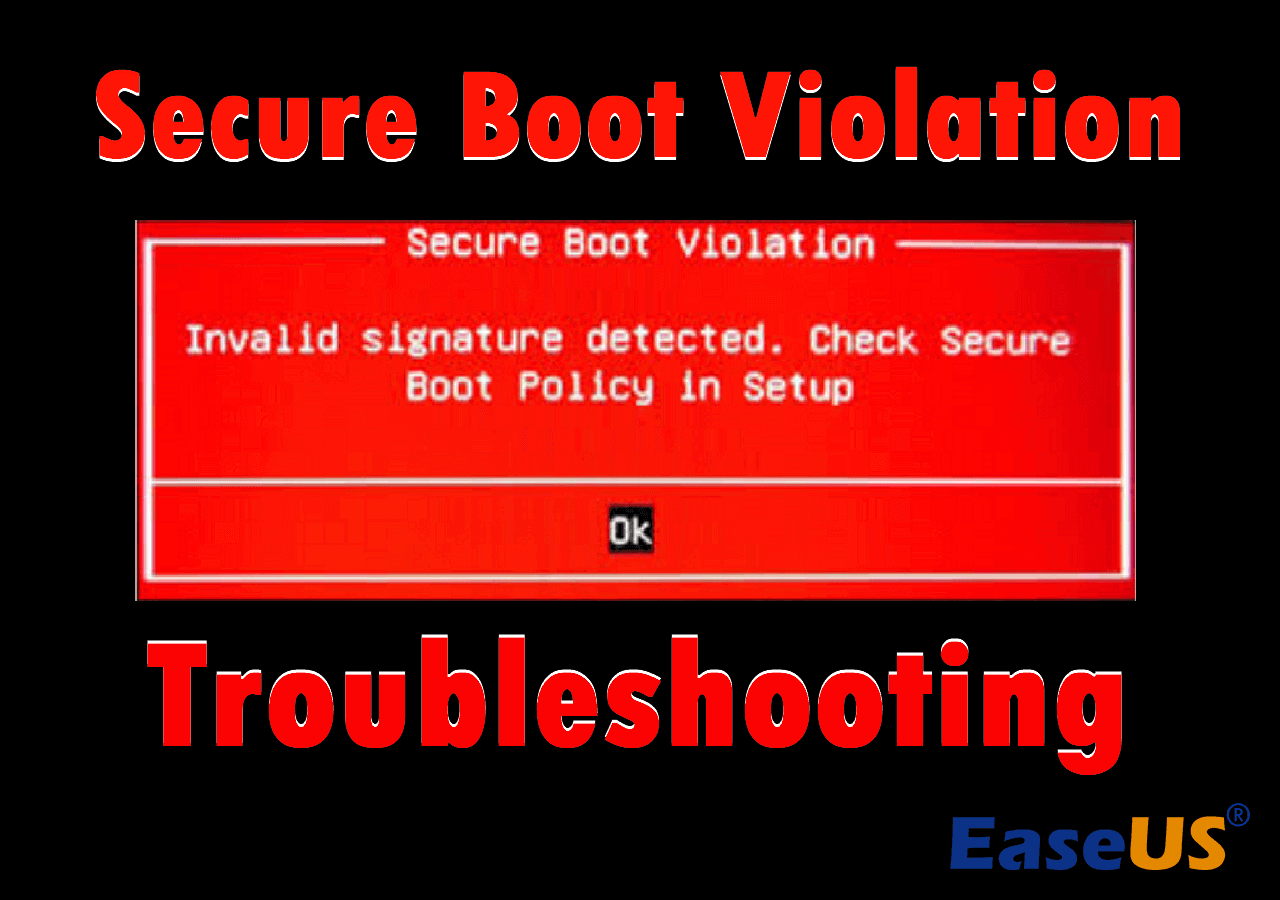
Si vous rencontrez une erreur de violation de démarrage sécurisé avec le message « Signature non valide détectée. Vérifiez la stratégie de démarrage sécurisé dans l'installation », pas de panique ! EaseUS vous propose un dépannage rapide dans ce guide pour vous aider à réparer votre ordinateur par vous-même.
Comment corriger une violation de démarrage sécurisé
Pour résoudre l'erreur de violation de démarrage sécurisé, voici 4 méthodes que vous pouvez essayer.
- Correction 1. Désactiver le démarrage sécurisé
- Correction 2. Désactiver l'application de la signature numérique du pilote
- Correction 3. Effectuer une réparation de démarrage via EaseUS Partition Master
- Correction 4. Installer/désinstaller Windows Update
Correction 1. Désactiver le démarrage sécurisé
Étant donné que ce problème se produit généralement en raison de l'incompatibilité entre les cartes mères et certaines versions de Windows, ce qui se produit fréquemment sur les ordinateurs de bureau et portables ASUS, le premier moyen simple que vous pouvez essayer est de désactiver l'option Secure Boot dans la configuration du BIOS.
Certains utilisateurs peuvent se demander s'il est judicieux de désactiver le démarrage sécurisé. Cette action est sans danger pour le système. Cependant, un problème de démarrage peut survenir en cas de virus ou de logiciels malveillants, car ils peuvent attaquer le chargeur de démarrage.
Étape 1. Appuyez sur la touche de raccourci du BIOS (généralement « F1 », « F2 », « F10 », « Supprimer » ou « Esc ») lors du démarrage du PC pour accéder au BIOS.
Étape 2. Utilisez les flèches pour accéder à l'emplacement suivant et modifier les paramètres. (L'emplacement varie selon les ordinateurs.)
#1. Accédez à « Boot » > « Secure Boot ».
Sélectionnez ensuite « Type de système d'exploitation » et choisissez « Autre système d'exploitation » pour désactiver le démarrage sécurisé. (Le mode UEFI de Windows signifie « Démarrage sécurisé activé »).

#2. Accédez à « Sécurité » > « Démarrage sécurisé ».
Ensuite, sélectionnez « Secure Boot Control » et définissez l'option sur « Désactivé » pour désactiver Secure Boot.

Étape 3. Appuyez sur « F10 » pour enregistrer et quitter, et votre ordinateur redémarrera.
Article connexe:
Correction 2. Désactiver l'application de la signature numérique du pilote
Le problème de violation de démarrage sécurisé peut également être dû à un conflit entre les pilotes de périphériques non signés et le module de protection du système. Vous pouvez donc essayer de désactiver la signature numérique des pilotes pour résoudre le problème.
Étape 1. Accédez au menu Démarrer et ouvrez Paramètres.
Étape 2. Dans la fenêtre Paramètres, accédez à « Mise à jour et sécurité »/« Système » > « Récupération ».
Étape 3. Recherchez la section « Démarrage avancé » et cliquez sur « Redémarrer maintenant » pour accéder aux options de démarrage avancées.
Étape 4. Dans la fenêtre Choisir une option, accédez à « Dépannage » > « Options avancées » > « Paramètres de démarrage ».
Étape 5. Localisez l'option « Désactiver l'application de la signature du pilote ». Appuyez sur « 7 » ou « F7 » pour désactiver la fonction.

Étape 6. Appuyez sur « Entrée » pour revenir à votre système d'exploitation Windows et vérifier s'il fonctionne.
Correction 3. Effectuer une réparation de démarrage via EaseUS Partition Master
Si les deux méthodes ci-dessus ne résolvent pas le problème, vous pouvez faire appel à un logiciel tiers. L'un des meilleurs outils de réparation de démarrage est EaseUS Partition Master Professional, qui propose une fonction de réparation de démarrage spécialement conçue pour résoudre divers problèmes de démarrage des ordinateurs Windows.
Grâce aux algorithmes avancés de cet outil, il sera en mesure d'examiner et de réparer automatiquement et rapidement toutes les erreurs qu'il trouve.
Étape 1. Démarrez EaseUS Partition Master après avoir connecté le lecteur externe/USB à votre ordinateur, accédez à « Support de démarrage » et cliquez sur « Créer un support de démarrage ».

Étape 2. Sélectionnez une clé USB ou un CD/DVD disponible et cliquez sur « Créer ». Vous pouvez également graver le fichier ISO Windows sur le support de stockage.

Étape 3. Connectez le lecteur de démarrage créé au nouvel ordinateur et redémarrez l'ordinateur en appuyant sur la touche F2/Suppr et en la maintenant enfoncée pour accéder au BIOS. Ensuite, définissez le lecteur de démarrage WinPE comme disque de démarrage et appuyez sur F10 pour exit.
Étape 4. Redémarrez l'ordinateur et accédez à l'interface WinPE. Ensuite, ouvrez EaseUS Partition Master et cliquez sur « Réparation de démarrage » sous l'option « Boîte à outils ».

Étape 5. Sélectionnez le système que vous souhaitez réparer et cliquez sur « Réparer ».

Étape 6. Attendez un instant et vous recevrez une alerte indiquant que le système a été réparé avec succès. Cliquez sur « OK » pour terminer le processus de réparation du démarrage.

⭐Aide professionnelle
Ceci est un point de consultation pour vos questions supplémentaires. Cliquez et discutez avec les ingénieurs du support :
Services de réparation de démarrage Windows EaseUS
Cliquez ici pour contacter gratuitement les experts d'EaseUS Partition Master
Les experts EaseUS sont disponibles pour vous fournir des services manuels personnalisés (24h/24 et 7j/7) et vous aider à résoudre les problèmes d'erreurs de démarrage Windows, d'écran bleu de la mort ou de démarrage en boucle. Forts de plusieurs décennies d'expérience, nos experts vous offriront des services d'évaluation GRATUITS et diagnostiqueront et résoudront efficacement les problèmes d'échec de démarrage, de codes d'arrêt Windows et de ralentissements du système d'exploitation.
- 1. Corriger l'erreur BSOD - écran bleu/noir de la mort en raison d'une mise à jour de Windows ou d'autres raisons.
- 2. Débarrassez-vous des erreurs de démarrage de Windows telles qu'aucun périphérique de démarrage trouvé ou corruption du fichier BCD.
- 3. Sert à corriger les codes d'erreur 0X000 sur le système Windows ou les problèmes de boucle de démarrage du système d'exploitation.
Vous pouvez partager cet outil puissant et permettant de gagner du temps avec vos amis qui ont également rencontré des problèmes de démarrage.
Correction 4. Installer/désinstaller Windows Update
Les utilisateurs de Windows signalent des erreurs de violation de démarrage sécurisé depuis Windows 7. Bien que Microsoft ait publié certains correctifs de mise à jour pour résoudre le problème, il existe toujours dans Windows 10 et 11. Par conséquent, vous pourrez peut-être résoudre ce problème en mettant à jour ou en rétrogradant votre version de Windows.
#1. Installer Windows Update
Étape 1. Accédez au menu Démarrer et ouvrez Paramètres.
Étape 2. Accédez à (« Mise à jour et sécurité » >) « Windows Update » et cliquez sur « Rechercher les mises à jour ».
Étape 3. Installez la mise à jour s'il existe une nouvelle version.
#2. Désinstaller Windows Update
Étape 1. Recherchez et ouvrez le Panneau de configuration dans la zone de recherche de la barre des tâches.
Étape 2. Accédez à « Programmes » > « Programmes et fonctionnalités » dans la fenêtre du Panneau de configuration.
Étape 3. Cliquez sur « Afficher les mises à jour installées » sur le côté gauche de la fenêtre.
Étape 4. La liste des mises à jour Windows installées s'affichera à l'écran. Sélectionnez la mise à jour problématique et cliquez sur « Désinstaller » en haut. Suivez ensuite les instructions à l'écran pour terminer la désinstallation.
Article connexe:
Pourquoi l'erreur de violation de démarrage sécurisé se produit-elle au démarrage ?
Plusieurs raisons peuvent expliquer l'apparition d'une violation de démarrage sécurisé et du message « Signature non valide détectée. Vérifiez la stratégie de démarrage sécurisé dans l'installation » au démarrage de votre PC. Les deux causes les plus probables sont les suivantes :
- Certaines versions de Windows sont incompatibles avec la technologie Secure Boot des cartes mères ASUS.
- Le contrôle de signature du pilote numérique qui effectue des vérifications peut empêcher le démarrage de votre ordinateur.
N'oubliez pas de partager cet article et d'aider davantage d'utilisateurs qui rencontrent également l'erreur de violation de démarrage sécurisé.
Conclusion
Cet article propose quatre solutions au problème de violation de démarrage sécurisé (signature non valide détectée). Cette erreur survient généralement sur les ordinateurs ASUS, dont la technologie de démarrage sécurisé est plus susceptible d'être incompatible avec certaines versions de Windows.
Cependant, si vous ne parvenez pas à résoudre le problème parce que l'ordinateur est d'une autre marque ou que les méthodes classiques ne fonctionnent pas, EaseUS Partition Master peut vous aider. Grâce à sa puissante fonction de réparation du démarrage, vous pouvez corriger facilement diverses erreurs de démarrage.
FAQ sur la violation du démarrage sécurisé
Si vous avez d'autres questions sur la violation de démarrage sécurisé, consultez la FAQ ci-dessous. Vous y trouverez peut-être les réponses.
1. Qu'est-ce qu'un démarrage sécurisé sur un PC ?
Secure Boot est un mécanisme de sécurité conçu pour permettre aux utilisateurs d'utiliser leur PC uniquement avec des logiciels approuvés par le fabricant. Il est pris en charge par de nombreux systèmes, tels que plusieurs versions de Windows, des distributions Linux et des variantes de BSD.
2. Secure Boot est-il bon ou mauvais ?
Secure Boot est efficace dans la plupart des cas, car il vérifie la signature numérique des fichiers exécutables et protège votre système contre les virus et les logiciels malveillants. Cependant, certains utilisateurs ont également signalé des inconvénients liés à son activation.
3. Le démarrage sécurisé diminue-t-il les performances ?
Non, l'activation du démarrage sécurisé n'a pratiquement aucun impact sur les performances de l'ordinateur. Pour le désactiver, accédez simplement à l'UEFI/BIOS et désactivez-le.
Comment pouvons-nous vous aider ?
Auteur
Mise à jour par Soleil
Soleil est passionnée d'informatique et a étudié et réalisé des produits. Elle fait partie de l'équipe d'EaseUS depuis 5 ans et se concentre sur la récupération des données, la gestion des partitions et la sauvegarde des données.
Commentaires sur les produits
-
J'adore le fait que les modifications que vous apportez avec EaseUS Partition Master Free ne sont pas immédiatement appliquées aux disques. Cela facilite grandement la simulation de ce qui se passera une fois que vous aurez effectué tous les changements. Je pense également que l'aspect général et la convivialité d'EaseUS Partition Master Free facilitent tout ce que vous faites avec les partitions de votre ordinateur.
En savoir plus -
Partition Master Free peut redimensionner, déplacer, fusionner, migrer et copier des disques ou des partitions ; convertir en local, changer l'étiquette, défragmenter, vérifier et explorer la partition ; et bien plus encore. Une mise à niveau premium ajoute une assistance technique gratuite et la possibilité de redimensionner des volumes dynamiques.
En savoir plus -
Il ne crée pas d'image à chaud de vos disques et ne les aligne pas, mais comme il est associé à un gestionnaire de partitions, il vous permet d'effectuer plusieurs tâches à la fois, au lieu de simplement cloner des disques. Vous pouvez déplacer les partitions, les redimensionner, les défragmenter, etc., ainsi que les autres outils que vous attendez d'un outil de clonage.
En savoir plus
Articles liés
-
![author icon]() Mélanie 26/12/2025
Mélanie 26/12/2025 -
Comment cacher ou afficher les partitions dans Windows 11 [3 outils]
![author icon]() Lionel 26/12/2025
Lionel 26/12/2025 -
[Résolu !] Comment Réparer le Lecteur D Inaccessible sous Windows 11/10
![author icon]() Soleil 26/12/2025
Soleil 26/12/2025 -
Comment effectuer la mise à niveau du SSD HP Omen [Moyens efficaces]
![author icon]() Arnaud 26/12/2025
Arnaud 26/12/2025
Sujets d'actualité en 2025
EaseUS Partition Master

La version 20.0 est disponible - prise en charge complète de l'exFAT, partitionnement de disque simplifié et optimisation des performances PC.










